システムの設定
言語と入力やジェスチャー、日付と時刻、バックアップ、リセット、システム アップデートなどに関しての確認や設定ができます。
システムの設定
設定できる項目は次のとおりです。
| 項目 | 説明 | |
|---|---|---|
| 言語と入力 | 表示言語や文字入力に関する機能を設定できます。 | |
| ジェスチャー | システム ナビゲーションなど、本機の操作に関して設定できます。 | |
| 日付と時刻 | 日付や時刻に関する機能を設定できます。 | |
| バックアップ | バックアップに関する機能を設定できます。 | |
| システム アップデート | アップデートを確認します。システム アップデートについて詳しくは、「ソフトウェアの更新について」を参照してください。 | |
| リセット オプション | 設定のリセットや、データの初期化を行うことができます。 | |
| アプリケーション更新 | アプリの更新や自動更新などの設定ができます。 |
 システム利用時の操作
システム利用時の操作
使用する言語を設定する
 ホーム画面で
ホーム画面で (設定)
(設定) システム
システム 言語と入力
言語と入力 言語
言語 言語を追加
言語を追加 言語をタップ
言語をタップ 地域をタップ
地域をタップ
- 一番上に表示されている言語が使用されます。
 をドラッグして言語を並べ替えることができます。
をドラッグして言語を並べ替えることができます。
キーボード/音声入力を設定する
 ホーム画面で
ホーム画面で (設定)
(設定) システム
システム 言語と入力
言語と入力 画面上のキーボード
画面上のキーボード 設定するキーボード/音声入力をタップ
設定するキーボード/音声入力をタップ 設定項目をタップ
設定項目をタップ 画面の指示に従って操作
画面の指示に従って操作
マウス/トラックパッドのポインターの速度の設定をする
 ホーム画面で
ホーム画面で (設定)
(設定) システム
システム 言語と入力
言語と入力 ポインタの速度
ポインタの速度
 をドラッグして速度調整
をドラッグして速度調整 OK
OK
テキスト読み上げについて設定する
 ホーム画面で
ホーム画面で (設定)
(設定) システム
システム 言語と入力
言語と入力 テキスト読み上げの設定
テキスト読み上げの設定 画面の指示に従って操作
画面の指示に従って操作
システム ナビゲーションを切り替える
ホーム画面への移動やアプリの切り替え、戻る操作をジェスチャー操作で行うか、画面下部のアイコンで行うかを設定できます。
 ホーム画面で
ホーム画面で (設定)
(設定) システム
システム ジェスチャー
ジェスチャー システム ナビゲーション
システム ナビゲーション ジェスチャー ナビゲーション/3 ボタン ナビゲーション
ジェスチャー ナビゲーション/3 ボタン ナビゲーション
データのバックアップを有効にする
 ホーム画面で
ホーム画面で (設定)
(設定) システム
システム バックアップ
バックアップ ON にする
ON にする
- データのバックアップを無効にする場合は、Google One バックアップ
 OFF にして削除と操作します。
OFF にして削除と操作します。 - Google アカウントにログインしていない場合は、Google アカウントのログイン画面が表示されます。画面の指示に従って操作してください。
バックアップアカウントを設定する
 ホーム画面で
ホーム画面で (設定)
(設定) システム
システム バックアップ
バックアップ アカウント ストレージ
アカウント ストレージ アカウントを選択
アカウントを選択
- Google One バックアップが有効のときに設定できます。
- アカウントを追加をタップして別のGoogle アカウントを設定することもできます。
- Google アカウントにログインしていない場合は、Google アカウントのログイン画面が表示されます。画面の指示に従って操作してください。
24時間表示を自動設定する
 ホーム画面で
ホーム画面で (設定)
(設定)
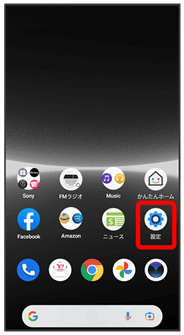
 システム
システム
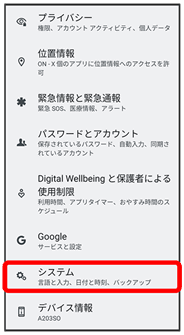
 日付と時刻
日付と時刻
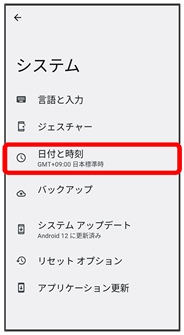
 言語/地域で一般的な形式を使用する(
言語/地域で一般的な形式を使用する(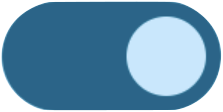 表示)
表示)
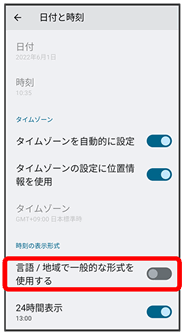
ユーザーの言語/地域の標準に従って24時間表示/12時間表示が自動設定されます。
- 言語/地域で一般的な形式を使用するをタップするたびに、有効(
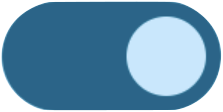 )/無効(
)/無効(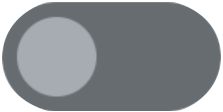 )が切り替わります。
)が切り替わります。 - 言語/地域で一般的な形式を使用するが無効の場合は、24時間表示をタップするたびに、24時間表示(
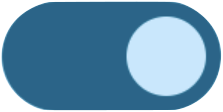 )/12時間表示(
)/12時間表示(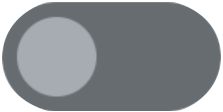 )が切り替わります。
)が切り替わります。
初期状態にリセットする
 ホーム画面で
ホーム画面で (設定)
(設定)
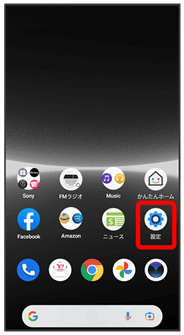
 システム
システム
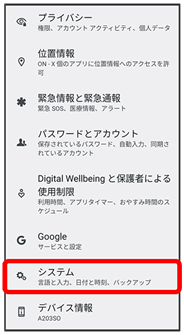
 リセット オプション
リセット オプション
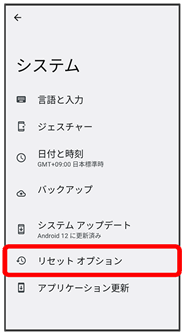
 全データを消去(出荷時リセット)
全データを消去(出荷時リセット)
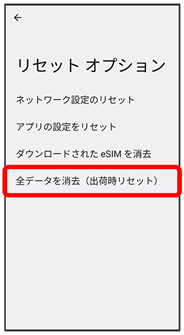
 すべてのデータを消去
すべてのデータを消去
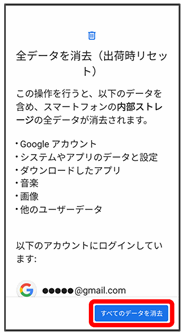
- 画面ロック解除方法を「パターン」/「ロックNo.」/「パスワード」に設定している場合は、画面ロック解除の入力画面が表示されます。画面ロック解除方法を入力してください。
- eSIMを使用しているときは、ダウンロードされた eSIM を消去にチェックを入れたままで次に進むと、現在利用しているeSIMが消去されますのでご注意ください。
 すべてのデータを消去
すべてのデータを消去
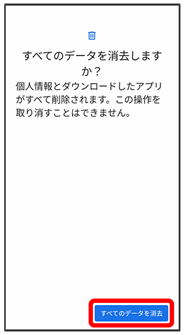
初期状態へリセットされます。
 eSIMを消去した場合
eSIMを消去した場合
eSIMを消去したあとに再度eSIMを利用する場合は、eSIMダウンロード用のQRコードの再発行が必要になります。
eSIMを消去した場合でも、ご契約が解除されたわけではありません。